HP Wolf Security in Windows 11 - Come Disattivarlo e Rimuoverlo
2 min. read
Published on
Key notes
- Per disabilitare HP Wolf Security, è possibile utilizzare l’icona nella barra delle applicazioni o modificare le impostazioni dell’applicazione.
- In alcuni casi, potrebbe essere meglio rimuovere completamente il software.

I dispositivi HP sono spesso dotati di software di sicurezza preinstallato e molti si chiedono come disattivare HP Wolf Security su Windows 11.
Il motivo è che questo software può causare alcuni problemi ed entrare in conflitto con altre applicazioni, quindi oggi ti mostreremo come disabilitarlo.
HP Wolf Security è bloatware?
Si tratta di un’applicazione legittima di HP, ma spesso viene preinstallata e causa problemi di prestazioni e conflitti con altri software di sicurezza, ed è per questo che molti la considerano bloatware.

Proteggi i tuoi dispositivi con la pluripremiata tecnologia e sicurezza informatica.

Mantieni la sicurezza con la rivoluzionaria tecnologia di rilevamento e prevenzione dell'intelligenza artificiale.

Massimizza la sicurezza e le prestazioni del tuo PC con un rilevamento delle minacce digitali di prim'ordine.

Naviga in modo sicuro per un massimo di 3 dispositivi su sistemi Windows, Mac, iOS o Android.

Il miglior strumento di sicurezza per un'attività di navigazione intensa.
Come posso disattivare HP Wolf Security in Windows 11?
1. Utilizza l’icona nella barra delle applicazioni
- Nella barra delle applicazioni, individuare l’icona HP Wolf Security e fai clic con il pulsante destro del mouse.
- Ora scegli Disabilita HP Sure Click.
- Il software dovrebbe ora essere disabilitato.
2. Utilizza l’applicazione desktop
- Fai clic sull’icona HP Wolf Security nella barra delle applicazioni e seleziona Apri console desktop.
- Successivamente, fai clic sul pulsante Disattiva.
- Il software sarà ora disabilitato.
3. Utilizza la riga di comando
- Premi il tasto Windows + S e digita cmd. Scegli Esegui come amministratore.
- Esegui i seguenti comandi:
cd %brs%
brmanage vSentry disable - HP Wolf Security ora verrà interrotto.
- In alternativa, utilizzare il seguente comando per eseguire una disabilitazione definitiva:
brmanage vsentry system-disable
Come posso rimuovere HP Wolf Security da Windows 11?
- Premi il tasto Windows + X e scegli App e funzionalità.
- Individua HP Wolf Security nell’elenco. Fai clic sui tre punti accanto e scegli Disinstalla.
- Segui le istruzioni visualizzate sullo schermo per completare il processo.
Ho bisogno di un antivirus se ho HP Wolf Security?
Secondo HP, non è necessario alcun antivirus aggiuntivo se si utilizza Wolf Security. L’utilizzo di un altro antivirus insieme a esso può causare conflitti e problemi di prestazioni.
Come puoi vedere, è facile disattivare HP Wolf Security su Windows 11 e puoi farlo direttamente dalle impostazioni dell’applicazione.
Per una soluzione più permanente, potresti prendere in considerazione la rimozione del software.
Questo non è l’unico software HP a causare problemi e molti utenti desiderano disinstallare completamente HP Support Assistant.
Alcuni utenti hanno dovuto disinstallare HP Print and Scan Doctor per risolvere i problemi sui propri PC, quindi come puoi vedere, non è raro che il software HP causi problemi.
Quale metodo hai utilizzato per rimuovere questo software? Fateci sapere nei commenti.

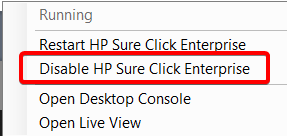
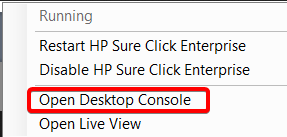
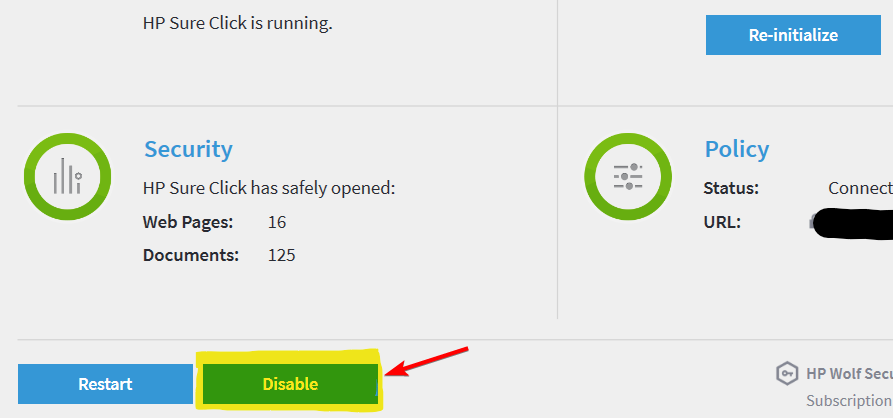
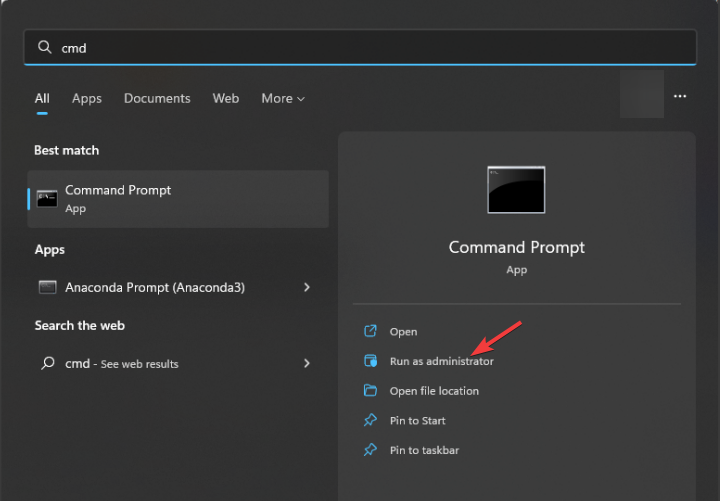
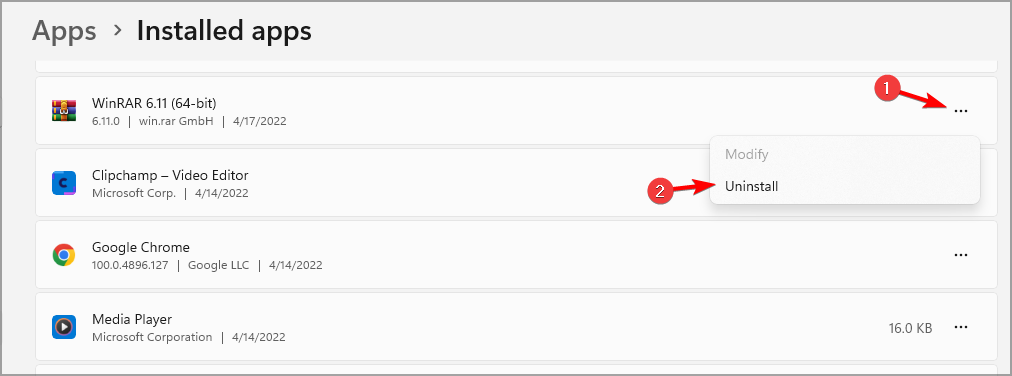







User forum
0 messages